Błąd niebieskiego ekranu Klif.sys: 5 kroków, aby go naprawić
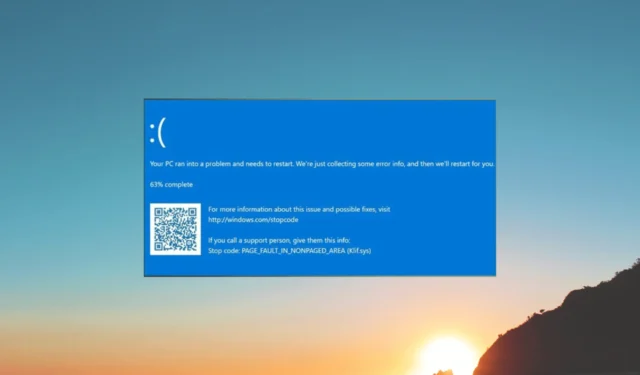
Jeśli napotkałeś błąd niebieskiego ekranu śmierci wyświetlający kod zatrzymania Klif.sys, ten przewodnik może pomóc! Omówimy wszystkie dostępne metody naprawy błędu niebieskiego ekranu zaraz po omówieniu przyczyn.
Co powoduje błąd niebieskiego ekranu śmierci Klif.sys?
Błąd Klif.sys BSoD jest spowodowany problemem z programem antywirusowym Kaspersky. Klif.sys to sterownik systemowy, który jest instalowany z produktami Kaspersky Lab i jest odpowiedzialny za przechwytywanie i monitorowanie zdarzeń systemowych w celu ochrony komputera przed złośliwym oprogramowaniem i innymi zagrożeniami.
Mogą istnieć różne przyczyny wystąpienia tego błędu BSoD; niektóre z typowych wymieniono tutaj:
Teraz, gdy znasz przyczyny, sprawdźmy rozwiązania, aby to naprawić.
Jak mogę naprawić błąd niebieskiego ekranu śmierci Klif.sys?
Przed przystąpieniem do zaawansowanych kroków rozwiązywania problemów należy rozważyć wykonanie następujących kontroli:
- Zrestartuj swój komputer.
- Spróbuj ponownie zainstalować oprogramowanie Kaspersky.
- Odinstaluj inne oprogramowanie zabezpieczające innych firm.
- Upewnij się, że system Windows jest aktualny.
Jeśli te drobne poprawki nie zadziałały, przejdź do szczegółowych rozwiązań poniżej.
1. Usuń plik Klif.sys
- Naciśnij Windows + R , aby otworzyć okno dialogowe Uruchom .
- Wpisz następującą ścieżkę i kliknij OK:
C:\Windows\System32\drivers - Zlokalizuj i wybierz Klif.sys i kliknij przycisk Usuń.
- Teraz w oknie Uruchom skopiuj i wklej następującą ścieżkę i kliknij OK :
C:\Windows\System32\DriverStore - Wyszukaj i wybierz Klif.sys i kliknij przycisk Usuń.
2. Zaktualizuj wszystkie sterowniki urządzeń
- Naciśnij Windows+ I, aby otworzyć aplikację Ustawienia .
- Przejdź do Windows Update i kliknij Opcje zaawansowane.
- W sekcji Dodatkowe opcje kliknij Opcjonalne aktualizacje .
- Kliknij, aby rozwinąć, a jeśli jest dostępna aktualizacja, wybierz ją i kliknij Pobierz i zainstaluj.
- Dostępne aktualizacje sterowników zostaną pobrane, a komputer uruchomi się ponownie. Upewnij się więc, że zapisałeś całą swoją pracę i zamknąłeś wszystkie uruchomione aplikacje.
Równie możliwe jest rozwiązanie tego problemu lub ciągłe otrzymywanie tego samego błędu, jeśli aktualizacje nie są dostępne.
Aby zwiększyć szanse i na pewno zaktualizować przestarzałe sterowniki, możesz po prostu użyć alternatywnego narzędzia opracowanego do automatycznego wykrywania i naprawy starych sterowników urządzeń.
3. Uruchom skanowanie SFC i DISM
- Naciśnij klawisz Windows, wpisz cmd i kliknij Uruchom jako administrator.
- Wpisz następujące polecenie, aby naprawić pliki systemowe i naciśnij Enter:
sfc/scannow - Poczekaj na zakończenie skanowania, a jeśli pojawi się błąd, skopiuj i wklej następujące polecenia jeden po drugim i naciśnij Enter po każdym poleceniu:
-
DISM /Online /Cleanup-Image /CheckHealth
DISM /Online /Cleanup-Image /ScanHealth
DISM /Online /Cleanup-Image /RestoreHealth
-
- Po zakończeniu skanowania uruchom ponownie komputer, aby potwierdzić zmiany.
4. Wykonaj przywracanie systemu
- Naciśnij Windows klawisz, wpisz panel sterowania i kliknij Otwórz.
- Wybierz Wyświetl jako duże ikony i kliknij Odzyskiwanie .
- Kliknij Otwórz przywracanie systemu.
- W oknie Przywracanie systemu wybierz Wybierz inny punkt przywracania i kliknij Dalej.
- Wybierz żądany punkt i kliknij Dalej .
- Kliknij Zakończ.
5. Uruchom test pamięci
- Naciśnij Windows klawisz, wpisz Diagnostyka pamięci systemu Windows i kliknij Otwórz.
- Zanim przejdziesz dalej, zapisz swoją pracę i zamknij wszystkie uruchomione aplikacje. Po zakończeniu kliknij Uruchom ponownie teraz i sprawdź problemy .
- System Windows uruchomi się ponownie i automatycznie uruchomi testy diagnostyczne. Prosimy o cierpliwość, ponieważ ten proces może trochę potrwać.
Po zakończeniu system Windows uruchomi się ponownie i będziesz mógł zobaczyć wyniki testu. Jeśli nie ma błędów, możesz przejść dalej.
Jeśli jednak na liście znajdują się błędy, pamięć RAM może być uszkodzona. Może być konieczne wyczyszczenie i ponowne zamontowanie modułów pamięci. Jeśli błędy będą się powtarzać, może być konieczna ich wymiana.
Jeśli do tej pory nic nie zadziałało, musisz wykonać czystą instalację systemu Windows .
Oto metody naprawienia przyczyny błędu niebieskiego ekranu śmierci Klif.sys. Jeśli masz jakieś pytania lub sugestie, możesz o nich wspomnieć w sekcji komentarzy poniżej.



Dodaj komentarz